Win8系统桌面右边栏菜单快速关闭的方法 Win8系统桌面右边栏菜单如何快速关闭
时间:2017-07-04 来源:互联网 浏览量:
今天给大家带来Win8系统桌面右边栏菜单快速关闭的方法,Win8系统桌面右边栏菜单如何快速关闭,让您轻松解决问题。
微软在win8/8.1系统中增加各种实用功能,和win7纯净版有区别,在操作界面中也有更加快捷方式,在桌面中我们只要将鼠标或手指滑到右上角时就会出现右边栏菜单(边角导航)超级按钮,虽然可以让我们更加快捷的对系统进行搜索、共享、设备管理和设置等等,但很多用户不喜欢这样的操作方式,是不是弹出这样的右边菜单也很是烦人,其实我们可以关闭右侧边菜单的,下面来看看边角导航关闭方法。
关闭方法/步骤:
1、打开控制面板之后,点击win+x组合键选择P(也就是控制面板);
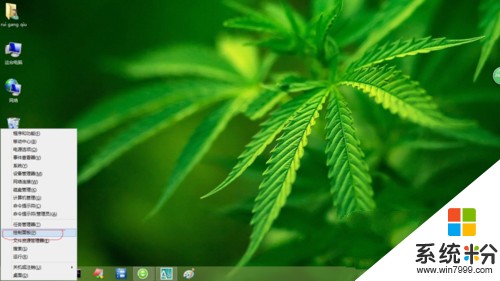
2、选择控制面板中的“任务栏和导航栏”;

3、在“任务栏和导航栏”中直接选中“导航”选项,然后找到“边角导航”;
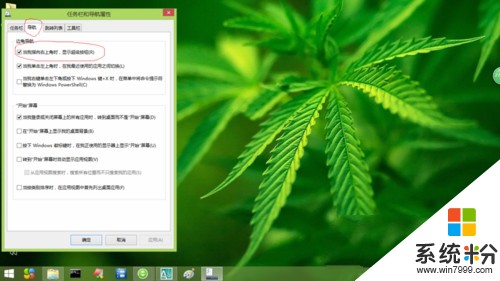
4、将“边角导航”里面的“当我指向右上角的时候,把显示超级按钮”前面的勾直接给去掉,这样就不会出现鼠标或手指滑到右边显示右边栏菜单相关的情况了。
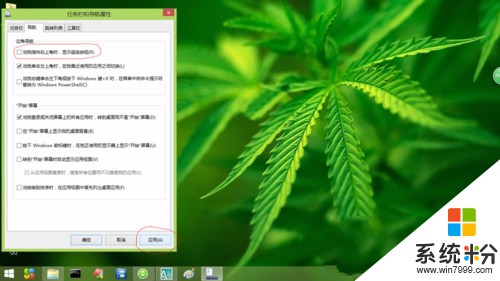
温馨提示:如果想要用到“超级按钮”的话,把鼠标从右下方滑上去或者使用组合键“win+c”就可以了。
通过对win8/8.1任务栏和导航管理相关设置之后,那么桌面有点菜单显示超级按钮就可以轻松关闭,用户可以根据个人操作系统来设置超级按钮,希望教程的设置方式对大家有所帮助。
上一篇:Windows任务管理器打开时间长该怎么办 下一篇:没有了 我要分享:QQ空间新浪微博腾讯微博人人网百度贴吧豆瓣网天涯社区更多以上就是Win8系统桌面右边栏菜单快速关闭的方法,Win8系统桌面右边栏菜单如何快速关闭教程,希望本文中能帮您解决问题。
我要分享:
相关教程
- ·win8如何关闭右边菜单栏划出【图文】
- ·Win8右键菜单中怎样添加快速关机重启注销 Win8右键菜单中添加快速关机重启注销的方法有哪些
- ·win8系统的右键菜单中没有个性化选项,怎么添加桌面的图标? win8系统的右键菜单中没有个性化选项,添加桌面的图标的方法
- ·win8右键菜单怎么添加关机项,win8右键菜单添加关机箱的方法
- ·Win8右键菜单添加关机、重启、注销的快捷方式
- ·win8系统怎么删除右键菜单选项,win8右键菜单多余项怎么删除
- ·win8系统无法打开IE浏览器怎么办|win8系统IE浏览器无法正常打开的处理方法
- ·win8系统如何截取弹出式菜单
- ·win8.1系统处理开机时闪一下才能进入桌面的方法
- ·Win8.1天气无法加载怎么办?
Win8系统教程推荐
- 1 找回win8纯净版系统语言栏的操作方法有哪些 如何找回win8纯净版系统语言栏的操作
- 2 Win8.1正式版怎样自动导出iPhone照片和视频 Win8.1正式版自动导出iPhone照片和视频的方法有哪些
- 3 win8电脑家庭组提示无法正常退出怎么解决? win8电脑家庭组提示无法正常退出怎么处理?
- 4win8系统宽带怎样设置自动联网? win8系统宽带设置自动联网的方法有哪些?
- 5ghost Win8怎样设置开机自动联网 ghost Win8设置开机自动联网的方法有哪些
- 6ghost win8系统语言栏不见如何找回 ghost win8系统语言栏不见找回的方法有哪些
- 7win8重命名输入法不能正常切换的解决办法有哪些 win8重命名输入法不能正常切换该如何解决
- 8Win8分屏显示功能使用的方法有哪些 Win8分屏显示功能如何使用
- 9怎样让win8电脑兼容之前的软件? 让win8电脑兼容之前的软件的方法有哪些?
- 10怎样解决ghost win8频繁重启的烦恼 解决ghost win8频繁重启的烦恼的方法
Win8系统热门教程
- 1 Win8.1电脑不定时蓝屏提示0x00000109错误代码怎么回事
- 2 win8电脑中的.hmt文件怎么打开|win8系统.hmt文件打开方法
- 3 win8.1专业版如何设置快捷关机按钮
- 4索尼笔记本win8系统一直重启怎么办 如何解决索尼笔记本win8系统出现重启问题的解决方案
- 5win8纯净版如何将多出的无线连接给删了 win8纯净版将多出的无线连接给删了的方法
- 6win8快速关机的最佳方法【图文】
- 7win8.1应用商店不见了怎么办,win8.1找回应用商店的方法
- 8华硕win8如何进PE。 华硕win8怎么进PE。
- 9怎样在Win8系统中玩手机游戏“像素鸟”
- 10找回Win8.1(windows server 2012 R2)的双拼
